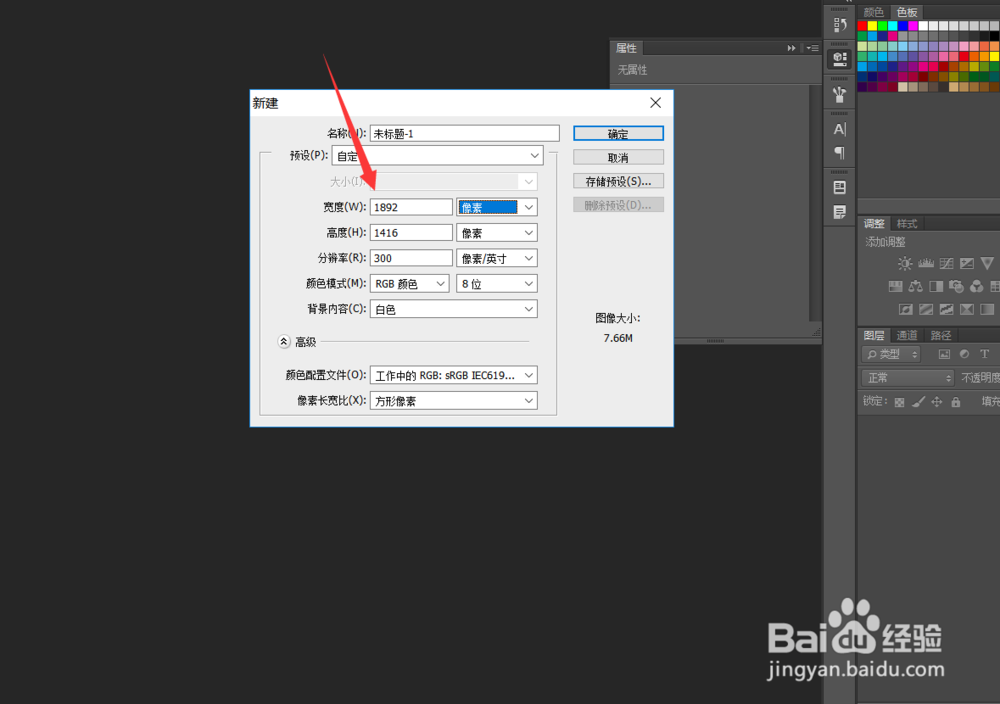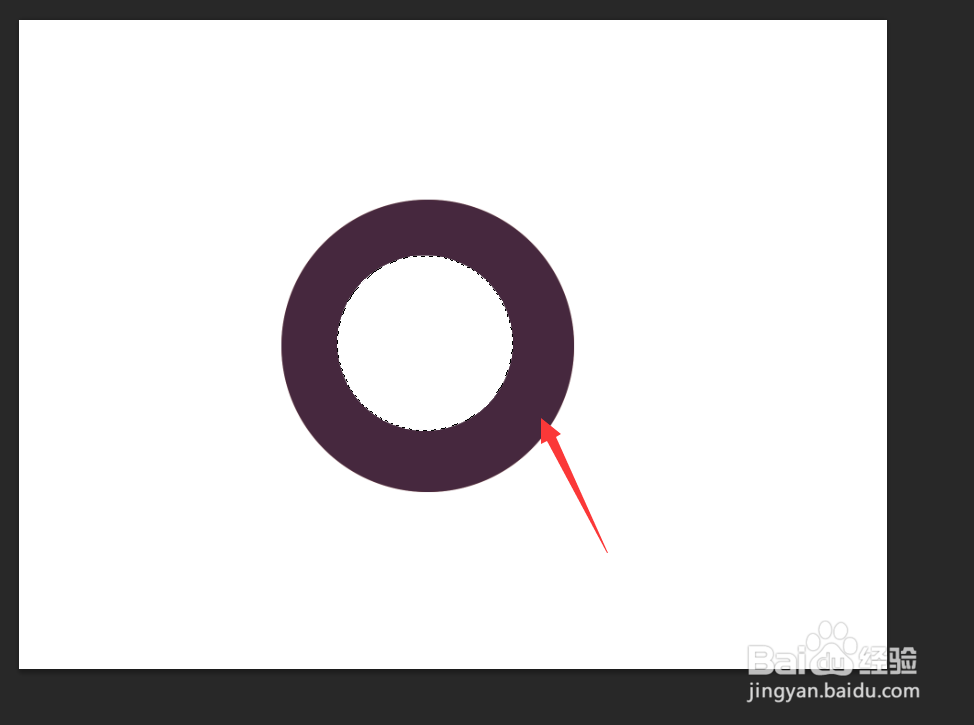1、首先我们打开PS软件,打开PS软件之后我们新建一个空白图层,空白图层的宽度为1800像素,分辨率为300像素即可,如下图所示。
2、新建空白图层之后,我们首先使用椭圆选框中工具,然后按下shift的键,在页面中画出一个正圆即可,如下图所示。
3、再接着,我们右击我们选中的图层区,选择填充,填充颜色为红色即可,如下图所示。
4、填充为红色之后,我们按下CTRL键加t键,调整圆的位置,然后将其调整在正中间,如下图所示。
5、再接着我们选择区域选择工具,然后点选择应用变换,然后再右击。
6、之后我们重复上一步骤,选择填充填充颜色为前景色,这样就变成了白色,同心圆也就画出来了,如下图所示。
7、当我们想变同心圆的颜色的时候,我们只需要更换我们背景色即可,如下图所示。
8、今天的如何使用PS画出同心圆教程就为大家介绍到这里,希望对大家有所帮助。